如何使用CAD删除命令?怎么删除图纸中线段
发表时间:2022年11月23日 星期三
大家经常使用CAD制图软件来绘制图纸,那在绘制图纸的过程中有时候会出现一些问题,就是图纸中不小心多绘制了一个线段,那要怎么办呢?如何使用CAD删除命令?怎么删除图纸中线段呢?那下面小编就来教教大家具体操作方法,想要了解的朋友可以来看看。

使用工具:迅捷CAD看图
免费下载
操作步骤:
1.先将迅捷CAD看图软件进行启动,进入到CAD看图软件的操作界面中,之后在点击右上方中的“设置”选项,进入到设置界面中。在“看图模式”中选择“完整看图”。这样可以避免图纸打开后只有部分图纸可见。
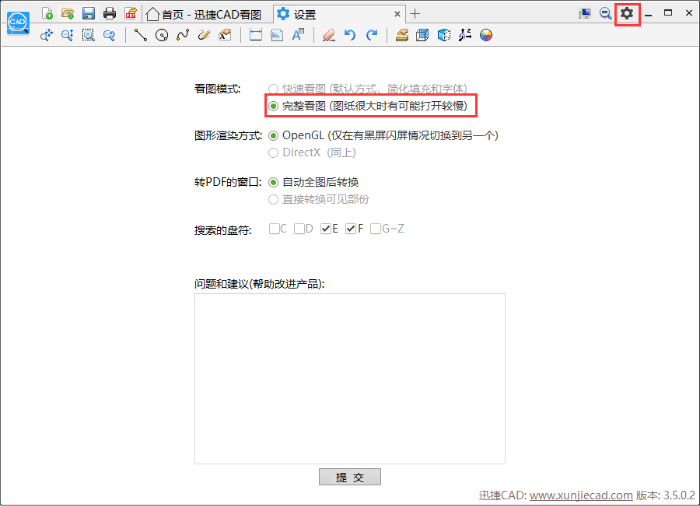
2.接下来,在点击CAD看图软件界面上方中的“打开文件”按钮,然后就会跳转出一个“打开”对话框,在对话框中打开需要使用的CAD图纸。或者是点击“打开图纸”也是可以将CAD文件进行打开使用的。
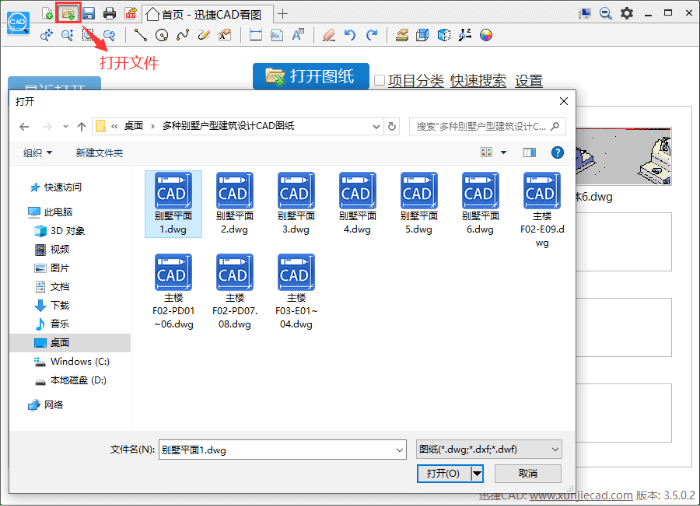
3.CAD文件进行打开之后,可以点击上方菜单栏中的平移、缩放、返回全图等选项,将图纸移动到适合窗口位置栏中。
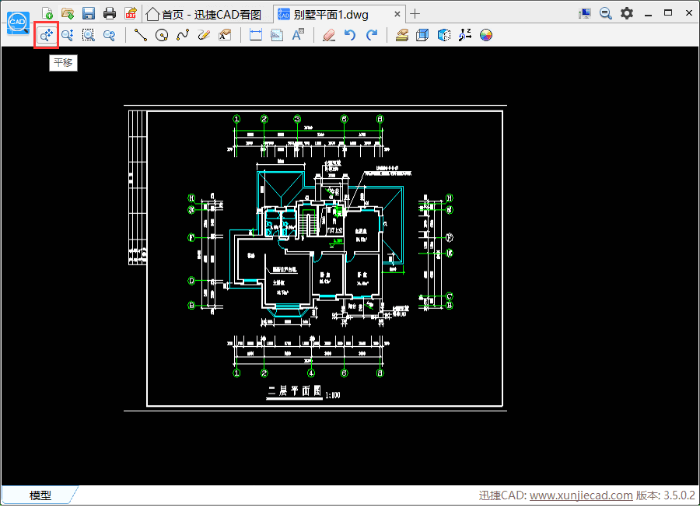
4.紧接着,在点击CAD看图软件功能栏中的“删除”按钮,之后使用鼠标找到想要进行删除的线段。鼠标轻轻点击要删除的实体线段后在点击“Delete键”,就可以将多余的线段进行删除掉了。
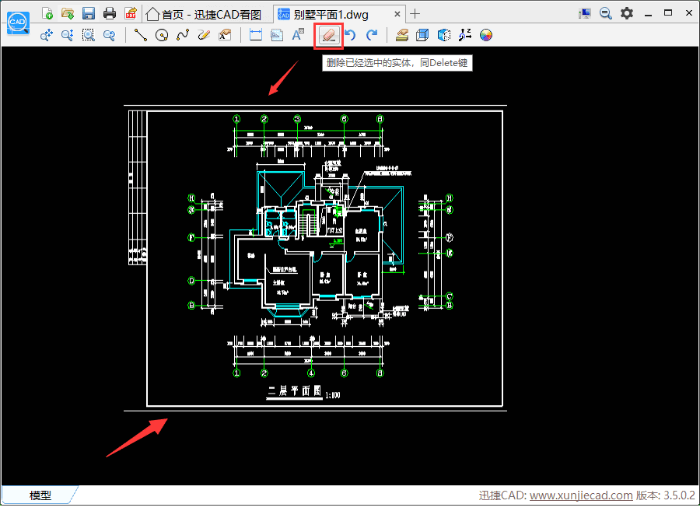
5.以下就是图纸中线段删除后的效果。之后将CAD图纸进行编辑完成之后,在点击上方中的“保存”按钮,就可以将CAD文件进行保存了。
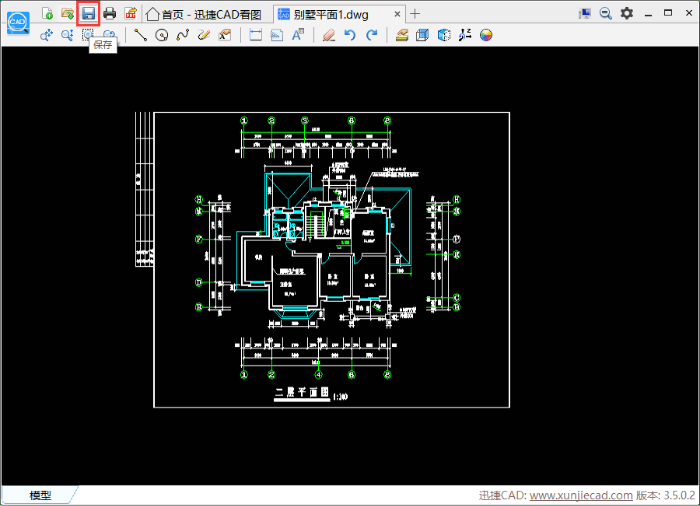
好了,以上就是给大家分享的使用CAD删除命令将图纸中线段删除的具体操作方法,大家可以根据以上操作步骤来进行,希望对大家有所帮助。















